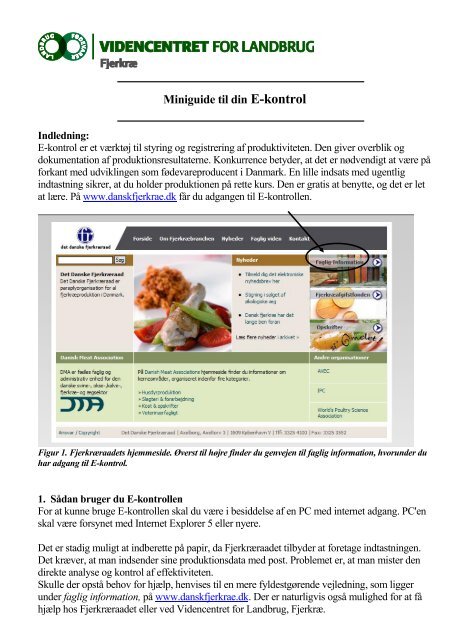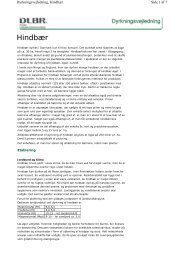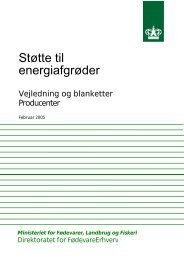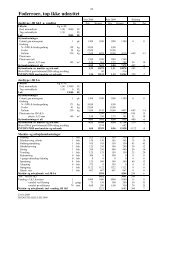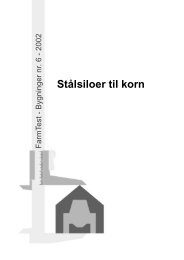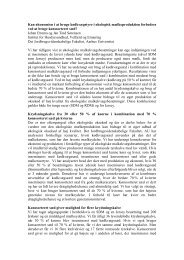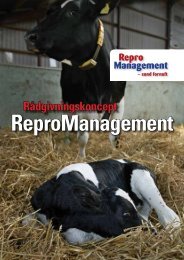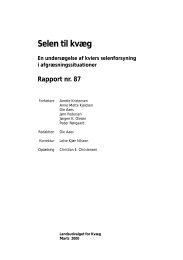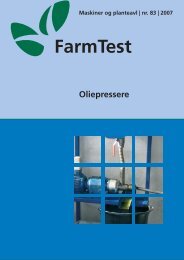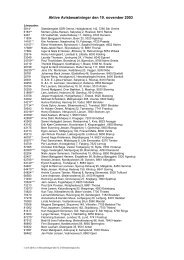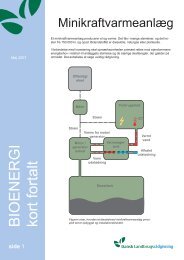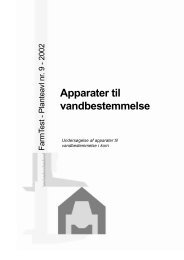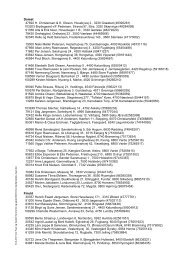Miniguide til din E-kontrol - LandbrugsInfo
Miniguide til din E-kontrol - LandbrugsInfo
Miniguide til din E-kontrol - LandbrugsInfo
You also want an ePaper? Increase the reach of your titles
YUMPU automatically turns print PDFs into web optimized ePapers that Google loves.
<strong>Miniguide</strong> <strong>til</strong> <strong>din</strong> E-<strong>kontrol</strong><br />
Indledning:<br />
E-<strong>kontrol</strong> er et værktøj <strong>til</strong> styring og registrering af produktiviteten. Den giver overblik og<br />
dokumentation af produktionsresultaterne. Konkurrence betyder, at det er nødvendigt at være på<br />
forkant med udviklingen som fødevareproducent i Danmark. En lille indsats med ugentlig<br />
indtastning sikrer, at du holder produktionen på rette kurs. Den er gratis at benytte, og det er let<br />
at lære. På www.danskfjerkrae.dk får du adgangen <strong>til</strong> E-<strong>kontrol</strong>len.<br />
Figur 1. Fjerkræraadets hjemmeside. Øverst <strong>til</strong> højre finder du genvejen <strong>til</strong> faglig information, hvorunder du<br />
har adgang <strong>til</strong> E-<strong>kontrol</strong>.<br />
1. Sådan bruger du E-<strong>kontrol</strong>len<br />
For at kunne bruge E-<strong>kontrol</strong>len skal du være i besiddelse af en PC med internet adgang. PC'en<br />
skal være forsynet med Internet Explorer 5 eller nyere.<br />
Det er stadig muligt at indberette på papir, da Fjerkræraadet <strong>til</strong>byder at foretage indtastningen.<br />
Det kræver, at man indsender sine produktionsdata med post. Problemet er, at man mister den<br />
direkte analyse og <strong>kontrol</strong> af effektiviteten.<br />
Skulle der opstå behov for hjælp, henvises <strong>til</strong> en mere fyldestgørende vejledning, som ligger<br />
under faglig information, på www.danskfjerkrae.dk. Der er naturligvis også mulighed for at få<br />
hjælp hos Fjerkræraadet eller ved Videncentret for Landbrug, Fjerkræ.
2. Sådan bes<strong>til</strong>ler du adgang<br />
Du skal bruge et brugernavn og en adgangskode. Dette sikrer, at du får adgang <strong>til</strong><br />
Fjerkræraadets server, hvor E-<strong>kontrol</strong>len findes. Koder kan fås ved henvendelse <strong>til</strong> Landbrug &<br />
Fødevarer:<br />
Christoffer Susé<br />
Mail: csu@lf.dk<br />
Du skal oplyse navn, adresse og CHR- nr. samt hvem der evt. må få adgang <strong>til</strong> data.<br />
Det er vigtigt at understrege, at oplysningerne om det enkelte hold ikke bliver videregivet <strong>til</strong><br />
andre uden <strong>din</strong> skriftlige <strong>til</strong>ladelse. Informationerne indgår i branchestatistikken og bl.a. i<br />
oversigten over afsluttede hold, som også kan ses via Fjerkræraadets hjemmeside. I denne<br />
oversigt vises nøgletallene for de enkelte hold, men i anonymiseret form.<br />
3. Sådan kommer du i gang:<br />
1. Åben Internet Explorer og gå på www.danskfjerkrae.dk. Adgang <strong>til</strong> E-<strong>kontrol</strong> sker gennem<br />
Faglig information=> Læs mere »<br />
2. Indtast brugernavn og adgangskode<br />
3. Vælg: Konsumæg (se figur 2) øverst mellem Slagtekyllinger og Statistik<br />
4. Vælg: on-line (den nederste prik)<br />
5. Vælg: indberetning <strong>til</strong> E-<strong>kontrol</strong>len, konsumæg (midterste prik)<br />
Her(2)<br />
opretter<br />
du nye<br />
hold<br />
Her(3)<br />
redigerer<br />
du det<br />
nye hold<br />
Figur 2 Holdoversigt - konsumæg<br />
(4)Første<br />
gang du<br />
indbertter<br />
Her(5)<br />
indtaster<br />
du uge<br />
data<br />
Her angiver programmet<br />
<strong>din</strong>e aktive hold samt<br />
gamle hold, som du ikke<br />
har afsluttet. Tryk på<br />
pilen for at se alle <strong>din</strong>e<br />
aktive hold.<br />
Her(6)<br />
afslutter<br />
du<br />
holdet<br />
Her(7)<br />
ser du<br />
data for<br />
holdet
4. Sådan opretter du et nyt hold<br />
1. Klik på opret nyt hold.<br />
Så kommer følgende skærmbillede.<br />
Figur 3. Side med stamdata.<br />
Indtastning af holdets udrugningsdato er meget vigtig, fordi den bruges <strong>til</strong> beregning af holdets<br />
alder. Angivelsen af leveuge kan være lidt svær at forstå, men tænk på at daggamle kyllinger er i<br />
deres 1. leveuge. Holdet er nu oprettet og klar <strong>til</strong> brug under ugeindtastning (se figur 2).<br />
5. Sådan retter du i stamdata<br />
Der kan rettes i stamdata (data oprettet under punkt 2, figur 2) med editer nyt hold.<br />
1. Det fyldte skærmbillede kommer frem.<br />
2. Ret data.<br />
3. Tryk opdater nyt hold.<br />
-Hold nr. <strong>til</strong>deles<br />
automatisk<br />
-Indtast<br />
udrugningsdato<br />
-Vælg fra fanerne<br />
-Indsæt<br />
indsættelses dato<br />
-Indsæt antal og<br />
pris<br />
Tryk opret nyt hold
6. Sådan indtaster du ugedata<br />
Klik på ugeindtastning (se figur 2, punkt 4). Den første gang du indberetter, spørger systemet<br />
efter en dato for første indberetning. Det er mest praktisk med ugen med den første<br />
foderleverance, vælg den ugedag, hvor du ønsker at tælle data sammen (æg, døde og forbrug).<br />
Data angives som sum af ugens produktion og forbrug. Programmet foreslår selv, at der skal<br />
være syv dage mellem indtastningerne - hold fast ved det.<br />
Pakkeri kan<br />
indberette æg tal<br />
Indsæt foder<br />
indkøb, eget<br />
korn og priser<br />
Dødsårsager kan<br />
indberettes<br />
Figur 4. Ugeindberetning.<br />
Periode og dato<br />
angives automatisk<br />
De grå felter<br />
beregner ugens<br />
nøgletal<br />
Produktionen<br />
angives som<br />
summen af ugens<br />
registreringer<br />
Afslut ugen ved at<br />
trykke opdater<br />
Når ugens tal er indtastet, tryk på opdater nederst i billedet. Derefter er programmet klar <strong>til</strong> en<br />
ny uge. Hvis der er rettelser, kan du altid gå <strong>til</strong>bage <strong>til</strong> de foregående uger vh.a. ved dato for<br />
ugen.
7. Sådan afslutter du holdet<br />
Klik på afslut hold (se figur 2, punkt 6), så kommer der et skærmbillede, hvor de afsluttende<br />
oplysninger tastes ind.<br />
Figur 5. Data som skal indtastes ved afslutning af holdet.<br />
8. Sådan ses holdets resultater<br />
Der er forskellige muligheder for at trække data ud af programmet igen. Den mest brugte form<br />
er kurverne (figur 7). Der ses holdets resultater grafisk sat op imod normtal for driftsformen.<br />
Holddata indeholder fanerne:<br />
Kontroller at det er<br />
det rigtige hold nr.<br />
Holdets sidste data<br />
indtastes, og<br />
holdet afsluttes på<br />
afslut hold<br />
Kontrol af data (her kommer alle afvigelser i ugeindtastningerne <strong>til</strong> at stå) det er en<br />
fejl<strong>kontrol</strong>, hvor du kan finde fejlindberetninger, se fig. 6.<br />
Rullende holdoversigt (sammenligner holdet med tidligere hold).<br />
Produktionsresultater (samlet resultat for holdet kan sammenlignes med andre hold og<br />
normtallene).<br />
Holdrapport (viser resultater for afsluttede hold).<br />
Kurver (viser holdets resultater grafisk med normtal i baggrunden).<br />
Dødsårsager (søjlediagram for dødsårsager, hvis de er indberettet).
Download tal (tal kan overføres <strong>til</strong> andre programmer f.eks. Excel).<br />
Figur 6. Fejlindtastninger eller store afvigelser vises under <strong>kontrol</strong> af indtastninger.<br />
Det er naturligvis altid mulig at gå <strong>til</strong>bage <strong>til</strong> ugeindtastning og rette fejlen. Derefter kan du igen<br />
se, om der er nogle fejlmel<strong>din</strong>ger, så tastefejl ikke ødelægger fornøjelsen ved at bruge<br />
programmet.
Figur 7. Kurverne viser holdets produktion i forhold <strong>til</strong> produktionsform.<br />
9. Sådan bliver du bedre <strong>til</strong> at bruge E-<strong>kontrol</strong><br />
Det vigtigste er at prøve sig frem. Du kan ikke ødelægge noget, og det er altid muligt at gå<br />
<strong>til</strong>bage. Prøv i starten at bruge de forskellige faner for at se, hvad de repræsenterer, så får du<br />
mulighed for at vælge den form for præsentation, som passer dig bedst.<br />
Det er naturligvis vigtigt, at du er omhyggelig med ugeindtastningen, da den er grundlaget for<br />
programmets beregninger.<br />
10. Yderligere service og hjælp med E-<strong>kontrol</strong><br />
E-<strong>kontrol</strong> benyttes meget i forskellige sammenhænge på Videncentret for Landbrug, Fjerkræ.<br />
Det er en stor hjælp i den direkte rådgivning, at vi kan gå direkte ind og se på de indberettede<br />
tal, eventuelt allerede under en telefonsamtale. Der vil være et bedre grundlag for i fællesskab at<br />
træffe vigtige beslutninger angående produktionen og sætte tidligere ind med forskellige<br />
foranstaltninger.
Afdeling for konsumæg og opdræt:<br />
Susanne Vestergaard Mørch<br />
8740 5379 / 6020 0690<br />
scm@vfl.dk<br />
www.vfl.dk/fjerkrae<br />
Direkte telefon: 8740 5377<br />
Niels Finn Johansen<br />
8740 5372 / 2171 7768<br />
nfj@vfl.dk<br />
Niels Provstgård<br />
8740 5383 / 2171 7780<br />
nep@vfl.dk